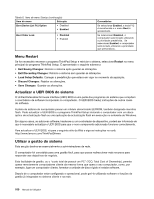Lenovo ThinkPad Edge E135 (Portuguese) User Guide - Page 119
Gestão do sistema, Definir funções de gestão, Wake on LAN, Network Boot, Config, Network, AC Only
 |
View all Lenovo ThinkPad Edge E135 manuals
Add to My Manuals
Save this manual to your list of manuals |
Page 119 highlights
Gestão do sistema Leia este tópico para obter mais informações sobre as funções de gestão do sistema. Wake on LAN Um administrador de rede pode utilizar a função Wake on LAN para ligar um computador a partir de uma consola de gestão. Quando a função Wake on LAN é utilizada com software de gestão de rede, muitas funções, como a transferência de dados, a actualização de software e as actualizações flash do UEFI BIOS, podem ser executadas remotamente sem assistência remota. Este processo de actualização pode ser efectuado após o horário de expediente normal ou aos fins-de-semana, para poupar tempo e aumentar a produtividade. os utilizadores não são interrompidos durante o horário de expediente normal, e o tráfego de LAN é mantido no mínimo. Se um computador for ligado pela função Wake on LAN, é utilizada a sequência Network Boot. Definir funções de gestão Para permitir ao administrador de rede controlar remotamente o computador, é necessário configurar a interface de rede definindo as funções de gestão do sistema no programa ThinkPad Setup. Pode configurar as seguintes funções no programa: • Wake on LAN • Sequência de Network Boot Se tiver sido definida uma palavra-passe de administrador (palavra-passe de supervisor), será necessário especificá-la ao iniciar o ThinkPad Setup para poder utilizar estas funções. Wake on LAN Quando a função Wake on LAN está activada num computador ligado a uma LAN, um administrador de rede pode iniciar o computador remotamente a partir de uma consola de gestão, utilizando software de gestão de rede remota. Quando o computador não estiver sob a gestão de sistema do administrador de rede, pode desactivar a função Wake on LAN. Para activar ou desactivar a função Wake on LAN, execute o seguinte procedimento: 1. Inicie o ThinkPad Setup. 2. Seleccione Config. É apresentado o submenu Config. 3. Seleccione Network. É apresentado o submenu Network. 4. Em Wake On LAN, seleccione uma das seguintes opções: AC Only, AC and Battery ou Disabled. 5. Prima Fn+F10 para guardar as alterações e sair. Sequência de Network Boot Quando o computador é ligado remotamente, o sistema tenta iniciar a partir do dispositivo especificado na definição de Network Boot e, em seguida, segue a lista de ordem de arranque no menu Boot. Para definir a sequência, execute o seguinte procedimento: 1. No menu do programa ThinkPad Setup, seleccione Startup. É apresentado o submenu. 2. Seleccione Network Boot e prima a tecla Enter. A lista de dispositivos de arranque é apresentada. Capítulo 7. Configuração avançada 101